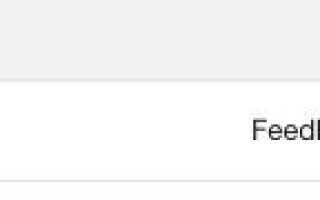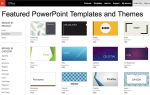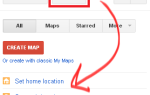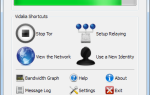Gmail хорош как всегда, но может ли Inbox от Gmail быть лучшим выбором для вас?
Входящие от Gmail — это новейший подход Google к организации и управлению электронной почтой. Требуется некоторое привыкание, но если он способен дать вам более простой рабочий процесс электронной почты
это стоит принять. И теперь вам даже не нужно приглашение использовать Inbox!
TIL вы можете отключить звук в @inboxbygmail, нажав M.
— Джош Тодд (@JoshTodd) 6 апреля 2016 г.
Чтобы помочь вам решить, следует ли вам полностью перейти на «Входящие», мы покажем вам некоторые способы улучшения электронной почты для вас. Но сначала давайте покажем вам, где все находится в интерфейсе Inbox.
Где находятся параметры папки «Входящие»
Все параметры и настройки папки «Входящие» находятся в одном из пяти мест:
- Панель инструментов, которая появляется при наведении курсора на сообщение — Здесь вы найдете варианты прикрепить письмо, отложить его, пометить как выполненное (или переместить в папку «Входящие»).

- Всплывающее меню, которое появляется при нажатии на значок «Переместить в…». (три точки, расположенные вертикально) на панели инструментов, показанной выше
- Меню с иконками, скрытое за кнопкой «Создать» — Вы сможете увидеть меню, когда наведете курсор на большой красный значок со знаком «плюс» (+) в правом нижнем углу папки «Входящие».
- Диалог настроек Inbox — Чтобы поднять это, нажмите на значок гамбургера в левом верхнем углу в интерфейсе «Входящие», и в появившейся боковой панели, нажмите на настройки
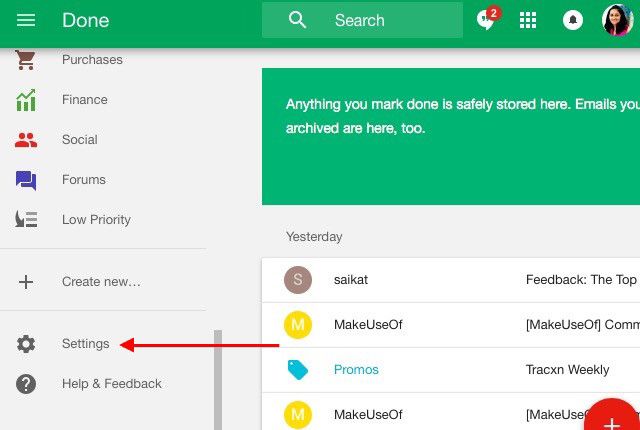
- Индивидуальные настройки комплекта — воспитывать настройки В диалоговом окне для любого пакета, наведите курсор на его ссылку на боковой панели и нажмите на значок шестеренки, который появляется рядом с ним.
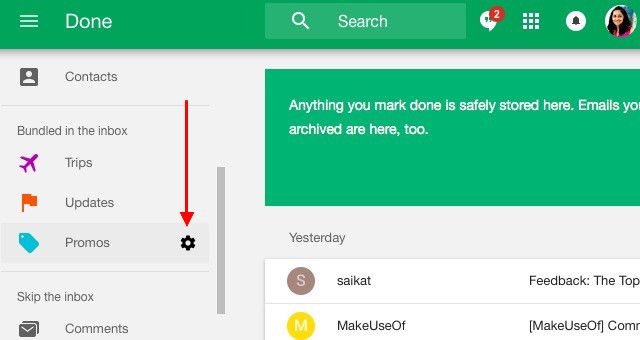
Теперь давайте посмотрим, как Inbox экономит ваше время и усилия пользователя.
1. Превращает ваши электронные письма в задачи
С помощью Gmail вы можете отправлять электронные письма в виде задач в свой список дел
приложение, но с Inbox, ваша электронная почта является вашим списком дел. Входящие обрабатывают его как таковой, потому что понимают, что большинству электронных писем нужно, чтобы вы предприняли какие-то действия.
Входящие позволяют помечать электронные письма как «выполненные» вместо «прочитанные» или «заархивированные». Это может быть простым изменением формулировки, но оно по-другому влияет на управление электронной почтой.
Я люблю Входящие Gmail. Создание электронных писем «действенными» сделало впечатления для такого наркомана, как я, — «Сделано» #InboxbyGmail
— Эшли Романдин (@ashleyromandine) 29 октября 2014 г.
Письма, которые вы помечаете как выполненные, удаляются с вашего пути. Это похоже на проверку задач в вашем списке дел и эквивалентно архивированию в Gmail. Вы также можете прикрепить важные электронные письма в верхней части вашего почтового ящика для быстрого доступа к ним.
2. Сортировка электронной почты прямо для вас
Входящие берут на себя ответственность за сортировку вашей электронной почты и выполняют ее довольно хорошо. Он помещает похожие электронные письма в группы под названием Bundles.
Когда вы настраиваете папку «Входящие» в первый раз, вы получите подсказку, чтобы выбрать тип электронных писем, которые вы хотели бы видеть сгруппированными в отдельный пакет. Поездки, акции, обновления, форумы и финансы — вот некоторые из типов пакетов, которые вы можете выбрать.
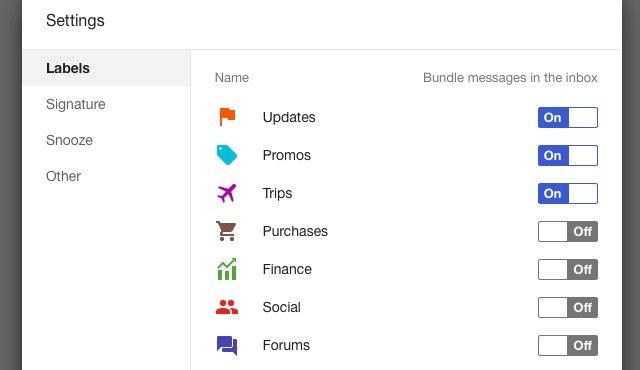
Использовать Создать новый… Ссылка на боковую панель, если вы хотите создать собственный пакет. Вы можете в любое время вернуться и настроить параметры пакета в настройках папки «Входящие».
3. Выделяет только те данные, которые вам нужны
Начиная с времени полета, до информации об аренде автомобиля и до подтверждения заказа, почтовый ящик знаком с типом данных, который вы обычно ищете в своем почтовом ящике. Вот почему он держит это важные данные всегда выделяются на сканируемых картах для удобства идентификации.

Папка «Входящие» также позволяет легко определить, есть ли в письме вложения, фотографии, встроенные изображения, ссылки на видео и т. Д., Сделав их миниатюры видимыми в папке «Входящие».
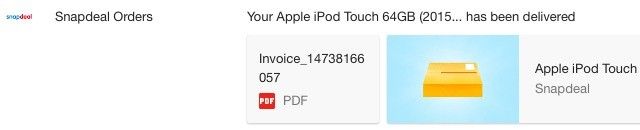
Если вы упомянули ссылку, номер телефона или адрес электронной почты при создании напоминания в папке «Входящие», помощь Функция вызывает дополнительную информацию, которая, по ее мнению, вам может понадобиться. Мы делимся этим твитом в качестве примера:
Еще одна победа для @inboxbygmail. Я установил это напоминание для себя месяц назад, и Inbox знает, когда откроется моя аптека! pic.twitter.com/pUMliylPnc
— Danger Manley (@DangerManley) 30 марта 2016 г.
Вы оцените это Входящие достаточно умны, чтобы не отображать конфиденциальные данные, такие как лицензионные ключи на карточках.
4. Ускоряет ответы по электронной почте
Для любого электронного письма, которое в данный момент открыто, в папке «Входящие» перечислены три текстовых фрагмента под сообщением. Это ответы, созданные Inbox, чтобы сэкономить ваше время. Нажмите на любой фрагмент, и появится новый черновик с этим фрагментом, вставленным в текст письма с ответом. Вы можете просмотреть и отредактировать письмо, прежде чем нажать послать.
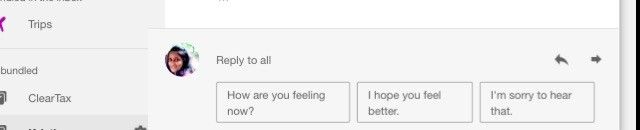
Входящие отмечают сделанные вами изменения и учатся на них, создавая лучшие варианты ответов при каждой итерации. Он также работает до более сложных предложений, так как вы продолжаете использовать Умный ответ особенность. Умные ответы доступны в Интернете и на мобильных устройствах.
Автоответы @inboxbygmail очень точны. ИИ делает впечатляющие успехи. И экономя мне время. 🙂
— Барт Веркойен (@bgever) 8 апреля 2016 г.
5. Ускоряет поиски
Проблема с поиском по электронной почте
является то, что вам все еще нужно просмотреть результаты, чтобы найти ключевую информацию. Входящие знают, что это может занять много времени, и делают все возможное, чтобы выдвинуть нужную информацию наверх. Затем он показывает другие релевантные результаты в двух группах: Лучшие результаты а также Все результаты.
Когда я искал время полета в папке «Входящие», справа вверху он показал мне наиболее релевантную карточку, которая соответствовала моему запросу — карточку с указанием номера рейса, а также даты и времени вылета для самого раннего предстоящего рейса. Handy!
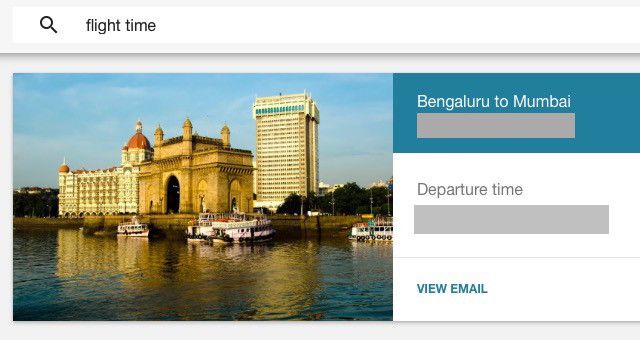
6. Действует как ваш помощник в поездках
Отслеживание планов поездок
никогда не было так гладко. В папке «Входящие» есть выделенный пакет, называемый путевкой собирает все электронные письма, связанные с каждой из ваших поездок в одном месте. Нажмите «Поездки» на боковой панели, чтобы просмотреть наборы командировок для предстоящих и завершенных поездок. Нажмите на любой из них, и там есть все нужные данные, которые вам нужны!
Вы можете даже довольно легко обмениваться информацией о поездках с семьей и друзьями. Все, что вам нужно сделать, это открыть пакет поездок, нажмите на Поделиться поездкой значок (изогнутая стрелка вправо), введите адрес электронной почты получателя и нажмите послать. Входящие заботятся о добавлении сводки поездки в электронное письмо, когда вы нажимаете на Поделиться поездкой.
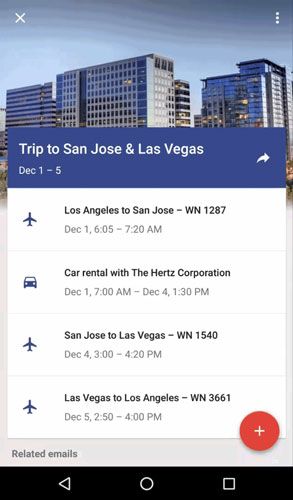
7. Предлагает вам создать напоминания
Когда вы получаете электронное письмо, которое папка «Входящие» идентифицирует как задачу, она предлагает добавить для него напоминание. Вы можете принять его предложение, нажав на ДОБАВИТЬ НАПОМИНАНИЕ. Таким образом, вам не нужно следить за письмами, требующими действий. Все, что вам нужно сделать, это принять предложения напоминания Inbox и продолжать работу, пока Inbox не предложит вам снова принять меры.

Напоминания, созданные в папке «Входящие» и привязанные к определенному времени и местоположению, отображаются в Google Now как карточки. Также, когда вы добавляете напоминание в Google Now или в Google Keep, оно появляется в папке «Входящие». Вы найдете его в разделе «Напоминания» на боковой панели.
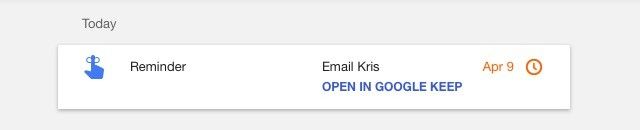
8. Держит электронные письма вне поля зрения, пока они вам не понадобятся
Письма, которые вам не нужны прямо сейчас, часто отвлекают, потому что вы должны обходить их, чтобы получить те, которые вам нужны. Чтобы помочь решить эту проблему, папка «Входящие» также позволяет откладывать электронные письма на потом.
Откладывание электронного письма временно скрывает его и перемещает его обратно в папку «Входящие», когда вы к этому готовы. Если вы все еще этого не сделаете, не стесняйтесь ударить вздремнуть снова.
Вы можете выбрать время от сна, как Следующая неделя, Когда-нибудь, а также Эти выходные или добавьте пользовательскую дату, время и место повтора.
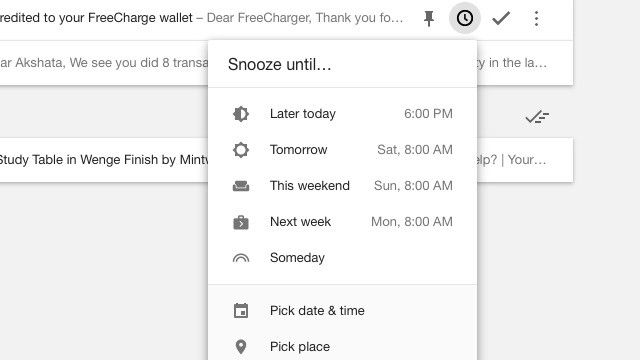
9. Позволяет контролировать частоту рекламных и обновлений электронных писем
Раздражительно, когда в течение всего дня в ваши почтовые ящики поступают рекламные сообщения или сообщения об обновлениях. Но с Inbox, вы можете выбрать отображать пакеты Promo и Update в папке «Входящие» только один раз в день или даже раз в неделю. Суть в том, что вы не можете изменить время появления пакетов в папке «Входящие». По умолчанию установлено 7 часов утра, и вам все равно придется с этим смириться.
Чтобы установить частоту для рекламных писем, откройте настройки диалоговое окно для пакета Promos. Там, под Показать комплект, выберите переключатель рядом с Один раз в день или же Раз в неделю и закройте диалог. Повторите этот процесс для пакета обновлений.
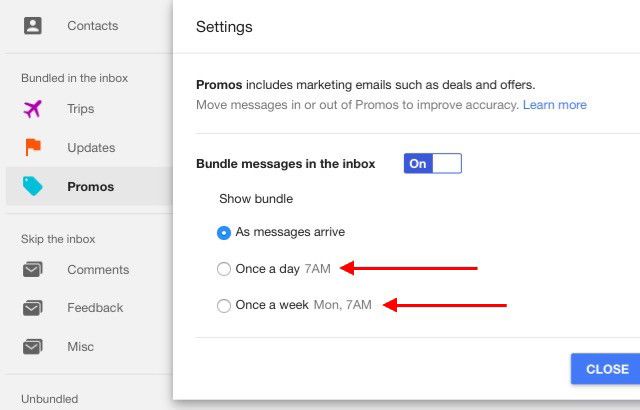
В диалоге настроек комплекта, если вы установили Пакет сообщений в папке входящих возможность от, вы не получите опцию частоты электронной почты, но вы получите возможность автоматически помечать сообщения как выполненные по мере их поступления.
Замечания: Рекламные электронные письма включают предложения, предложения и т. Д., А обновленные электронные письма включают уведомления, такие как подтверждения и оповещения.
10. Узнает, что вам нужно
Входящие используют интеллектуальное сканирование для сортировки ваших электронных писем, выделения ключевой информации, а также для предоставления предложений для напоминаний, ответов и поиска. Что здорово, что чем больше вы работаете с Inbox, тем лучше он дает вам соответствующие предложения. Это, безусловно, сэкономит вам много времени на ввод и исправление, так как вы продолжаете использовать Входящие.
Кроме того, вам не нужно изучать или запоминать какой-либо специальный синтаксис для взаимодействия с Inbox, потому что он прекрасно распознает естественный язык.
Входящие от Gmail теперь используют распознавание естественного языка, чтобы предлагать напоминания для добавления http://t.co/Aii7xayyUU pic.twitter.com/UACcl7ufng
— Али Гючлю? (@aliguclu) 21 июня 2015 г.
Входящие это здорово, но …
Быстрый и простой доступ к данным, который обеспечивает Inbox, стал возможен благодаря встроенному в него механизму сканирования данных. Это означает, что Входящие перелистывают ваши сообщения, чтобы вывести наиболее актуальную для вас информацию. Жутко? Конечно, если только отсутствие конфиденциальности
не сильно тебя беспокоит. Это вторжение в каждую часть вашей жизни — самая большая проблема с Inbox, при условии, что это вторжение имеет ваши благословения, если вы зарегистрируетесь в Inbox.
Начал смотреть на Входящие от Google. Стал беспокоиться о конфиденциальности. Помните, я уже использую Gmail, поэтому у меня больше нет конфиденциальности.
— Крис из ComicBookDB (@comicbookdb) 7 ноября 2014 г.
За исключением части конфиденциальности, ни один из минусов Inbox, похоже, не нарушает договоренности. Унифицированная функция входящих сообщений была бы полезным дополнением для управления несколькими учетными записями Google в Inbox, хотя. Пока вам нужно переключаться между аккаунтами, как в Gmail. Опция удаления электронных писем в один клик также была бы хорошей.
Распаковать Входящие!
Вы не будете знать, стоит ли Inbox делать ваш основной почтовый клиент, если вы не потратите некоторое время с ним. Начните сегодня. Если с тех пор, как вы попробовали Inbox, прошло больше года
и вернулся в Gmail, чтобы сделать еще один снимок, потому что Inbox довольно сильно изменился между тем и сейчас.
Вывод здесь заключается в том, что, если вы ищете эффективность, Inbox предлагает вам отличную сделку. Не так много, если конфиденциальность является вашей главной заботой любой ценой.
Вы перешли на Входящие по Gmail? Изменил ли он ваш рабочий процесс электронной почты к лучшему? Вы ненавидели это и вернулись к обычному Gmail? Мы хотели бы услышать о вашем опыте работы с Inbox.
Изображение предоставлено: «Песочные часы» от Димы Собко через Shutterstock